在学习pytorch深度学习的过程中,通常会使用到大量的数据集,包括训练集和测试集。
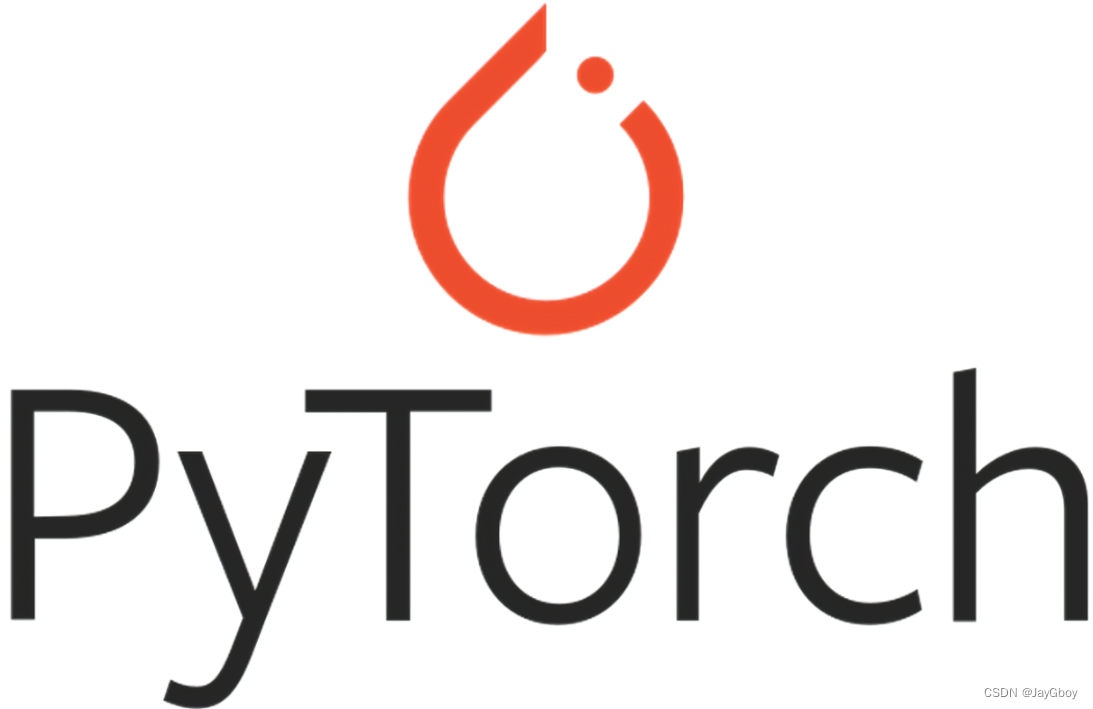
以下是pytorch加载数据集的流程:
在notebook中使用help方法查看Dataset类的功能以及操作:
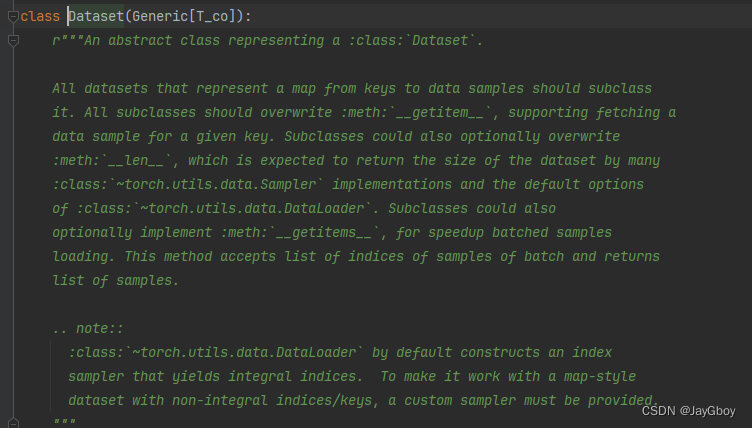
使用dataset需要继承Dataset父类
重写__getitem__方法和__len__方法
__getitem__():由给定的key获取数据集中每个图片的操作函数
__len__():获取数据集中图片大小的函数
以上是Dataset类的功能以及使用方法。
下载数据集:链接: https://pan.baidu.com/s/1jZoTmoFzaTLWh4lKBHVbEA 密码: 5suq
将下载好的数据集解压到数据集文件夹命名dataset
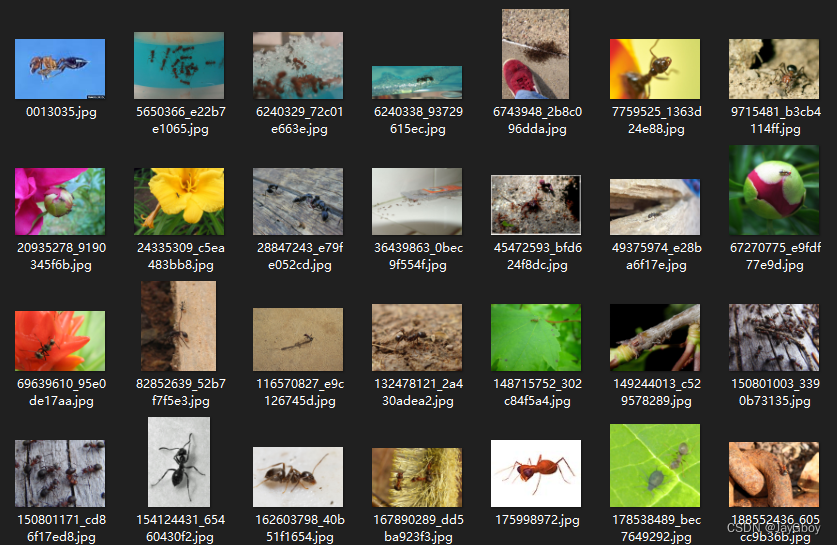
在pycharm中输入代码:
安装Pillow库:Pillow是一个Python图像处理库,它提供了处理图像的各种功能,包括打开、保存、调整大小、裁剪、旋转等。在PyCharm中,可以使用以下命令安装Pillow库:
pip install Pillow
导入Image模块:在Python代码中,首先需要导入Image模块。可以使用以下语句导入Image模块:
from PIL import Image
打开图像文件:使用Image模块的open()函数可以打开图像文件。可以通过指定图像文件的路径来打开图像。例如,如果图像文件位于与你的Python文件相同的目录中,你可以使用以下代码打开图像文件:
image = Image.open("image.jpg")
进行图像处理操作:一旦打开了图像文件,就可以使用Image对象上的各种方法来进行图像处理操作。例如,可以调整图像的大小、裁剪图像、旋转图像等。以下是一些常用的图像处理操作示例:
# 调整图像大小
resized_image = image.resize((width, height))
# 裁剪图像
cropped_image = image.crop((left, top, right, bottom))
# 旋转图像
rotated_image = image.rotate(angle)
保存图像:完成图像处理后,可以使用Image对象的save()方法将图像保存到文件中。可以指定保存的文件路径和文件格式。例如,可以使用以下代码将图像保存为JPEG格式:
resized_image.save("resized_image.jpg", "JPEG")
这些是使用Image包进行基本图像处理的一些步骤。可以根据自己的需求使用更多的Image模块方法来进行高级的图像处理操作。
实例操作:
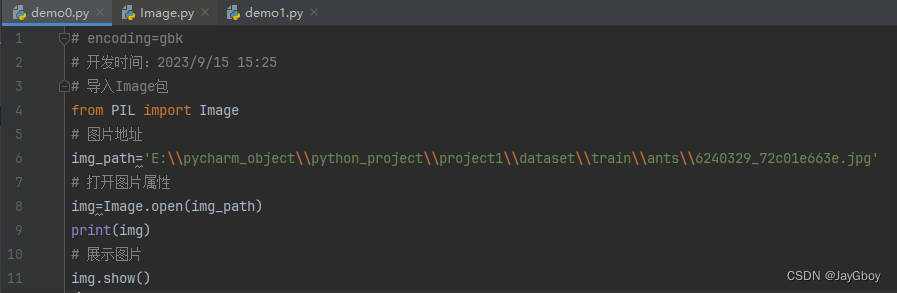
输出结果:
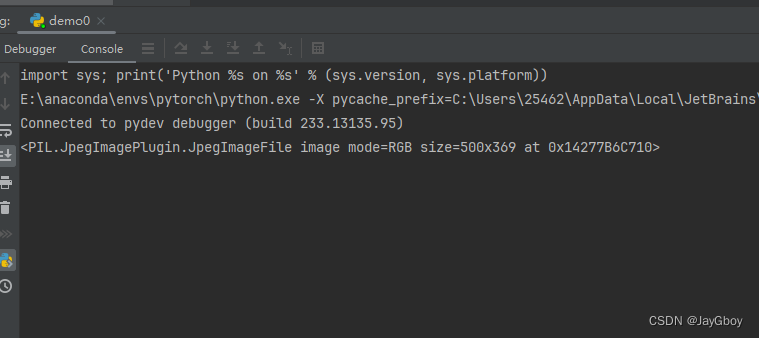























 2万+
2万+











 被折叠的 条评论
为什么被折叠?
被折叠的 条评论
为什么被折叠?










